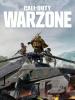Reiniciar o roteador é uma das primeiras coisas que você deve tentar se a Internet cair. Reiniciar o roteador redefinirá as configurações de conexão, interromperá ataques maliciosos na rede e inicializará dispositivos indesejados da rede. Reiniciar o roteador também resolverá uma ampla gama de problemas de velocidade e conectividade.
Conteúdo
- Etapa 1: desconecte fisicamente o roteador e o modem
- Etapa 2: atualize seu firmware
- Etapa 3: atualize todos os aplicativos relacionados
- Etapa 4: altere sua senha
- Redefinindo um roteador remotamente
- Com que frequência você deve reiniciar seu roteador?
Veja como você pode redefinir seu roteador manual e remotamente, além de algumas coisas importantes que você deve saber sobre como reiniciar seu roteador.
Vídeos recomendados
Etapa 1: desconecte fisicamente o roteador e o modem

Embora seu roteador possa ter uma opção integrada chamada Redefinir ou Reiniciar, você deve ter cuidado ao usá-los, pois eles podem iniciar uma reinicialização de fábrica e apagar todas as configurações atuais. Em vez disso, desconecte o roteador e o modem (você pode ter uma unidade combinada; nesse caso, desconecte-a) de tudo o que eles estão conectados (incluindo um ao outro e suas fontes de energia).
Relacionado
- Como converter suas fitas VHS em DVD, Blu-ray ou digital
- Roteadores usados podem ser uma séria preocupação de segurança
- Os problemas mais comuns do Chromebook e como corrigi-los
Depois de desconectado, deixe o roteador sozinho por cerca de um minuto para garantir que ele esteja totalmente resfriado e que todos os seus dispositivos tenham registrado que a rede Wi-Fi está realmente desligada.
Agora volte e conecte o modem novamente à fonte de alimentação. Espere um pouco até que o modem aqueça e prepare-se para passar sua doce conexão com a Internet – mais um minuto deve resolver. Agora, reconecte o roteador ao modem, à tomada e a quaisquer outras conexões necessárias. Aguarde alguns minutos para que o roteador aperte a mão de todos e estabeleça o sinal de internet sem fio novamente.
Etapa 2: atualize seu firmware

O firmware é o software integral que mantém o funcionamento do seu roteador. Embora o firmware do roteador não seja atualizado com tanta frequência quanto os sistemas operacionais dos computadores, ele recebe atualizações ocasionais, especialmente quando há um grande problema de segurança. Sua próxima etapa deve ser baixar qualquer novo firmware do roteador para que quaisquer vulnerabilidades do roteador que possam existir sejam corrigidas. Para isso, você precisará das informações de login do seu roteador.
Normalmente, você pode usar um aplicativo ou site de administrador para verificar o firmware e baixá-lo. Veja como acessar a configuração da Linksys, e como configurar atualizações automáticas. Veja como faça isso com TP-Link e com Netgear. Também temos uma visão mais aprofundada guia para logins de marcas comuns de roteadores. Cada marca de roteador, mesmo os obscuros, deve ter suas próprias instruções para acessar essas ferramentas de administrador. Uma das opções, quando logado, será Atualização de Firmware, Atualização do roteador, ou algo semelhante. Escolha esta opção e siga as instruções.
Observe que você não pode usar seu Wi-Fi quando o roteador carrega e implementa o patch de firmware. Isso geralmente não leva mais do que cinco minutos, mas ainda é bom ter em mente. Nunca tente desligar ou mexer no roteador enquanto o firmware estiver sendo atualizado, pois isso pode causar sérios problemas.
Se o processo de atualização retornar seu roteador às configurações padrão de fábrica, siga nosso guia em configurando novamente.
Etapa 3: atualize todos os aplicativos relacionados

Muitos roteadores modernos oferecem aplicativos que você pode baixar em dispositivos móveis para gerenciar as configurações do roteador ou visualizar relatórios de uso do roteador.
Se você usa um desses aplicativos, também deve visitar as configurações do aplicativo e atualizar para a versão mais recente. É um passo pequeno, mas importante, que você deve dar. O mesmo se aplica se o seu roteador usar um aplicativo de assistente de voz ou algo semelhante.
Etapa 4: altere sua senha

Você ainda usa a senha padrão para as configurações do roteador? Como você acabou de fazer login nos controles de administrador, provavelmente tem uma boa ideia. Muitos de nós somos culpados de manter a senha padrão definida para todas as coisas do administrador, já que raramente a usamos. Infelizmente, isso torna muito mais fácil hackear um roteador e, como agora surgiram grandes novidades histórias sobre hackeamento de roteadores, muitos hackers estarão se animando e se perguntando se deveriam entrar no Ação.
Isso significa que agora é o momento perfeito para mudar da senha padrão para uma senha robusta de sua própria criação (e então armazená-la em um gerenciador de senhas). As mesmas ferramentas de administrador que ajudaram você a atualizar seu firmware também podem ajudá-lo a alterar sua senha. Procure uma opção para alterar a senha ou informações de login.
Redefinindo um roteador remotamente

Talvez você não tenha acesso físico ao roteador ou seu roteador esteja em um local menos acessível e você esteja reclamando só de pensar em acessá-lo. Para muitos roteadores, você pode reiniciar com acesso ao site correto. Você precisará saber o endereço IP público do seu roteador – e alguns sites podem ajudá-lo com isso. Pesquise seu endereço IP público e isso lhe dará acesso à página administrativa do seu roteador (esta também é uma boa ideia para as etapas acima se você não souber como encontrar este site). Novamente, as informações da sua senha serão necessárias aqui.
Embora cada marca de roteador tenha um tipo diferente de site, a maioria oferece opções para reiniciar seu roteador remotamente. Pesquise no site a palavra “reiniciar” ou consulte as ferramentas do roteador até encontrar a opção certa.
Nota: Certifique-se de reinicializar/redefinir e não fazer uma redefinição completa de fábrica. Para aplicativos de roteador, em particular, as opções de redefinição geralmente são redefinições de fábrica, e não reinicializações mais simples. Observe atentamente a descrição antes de iniciar o processo. Caso contrário, você pode se encontrar desconectado do Wi-Fi quando seu roteador limpa suas configurações de volta ao padrão.
Com que frequência você deve reiniciar seu roteador?

A maioria das pessoas evita redefinir o roteador para resolver problemas técnicos, mas essa não é a única vez que você deve fazer isso. Os roteadores, assim como os computadores, funcionam melhor com reinicializações regulares. Reinicializar um roteador também pode limpar a memória, o que é fundamental para quem tem vários dispositivos ou um roteador mais antigo. Reiniciar o roteador é uma maneira fácil de evitar tentativas de malware – o FBI até recomenda reinicializar o roteador por esse motivo.
Marque uma redefinição do roteador em seu calendário a cada dois meses. Se você esquecer, não é o fim do mundo, mas se quiser manter seu dispositivo saudável e com bom desempenho, vale a pena fazer um esforço. Como você viu neste artigo, redefinir o roteador é rápido e fácil de fazer, por isso vale a pena dedicar algum tempo de vez em quando.
Se você tiver problemas com o roteador mesmo após uma redefinição, dê uma olhada em nosso guia sobre problemas comuns de Wi-Fi e como corrigi-los. Tenha em mente que nem mesmo as melhores dicas podem salvar um roteador que está no limite. Se você tentou de tudo sem sucesso, talvez seja hora de comprar um roteador substituto e deixar o antigo para descansar.
Recomendações dos Editores
- De quanta RAM você precisa?
- Você está colocando seu roteador no lugar errado. Aqui é onde colocá-lo
- Wi-Fi não funciona? Como resolver os problemas mais comuns
- Os melhores aplicativos para Mac para 2023: os melhores softwares para o seu Mac
- Um guia para iniciantes no Tor: como navegar na Internet subterrânea
Atualize seu estilo de vidaDigital Trends ajuda os leitores a manter o controle sobre o mundo acelerado da tecnologia com as últimas notícias, análises divertidas de produtos, editoriais criteriosos e prévias únicas.